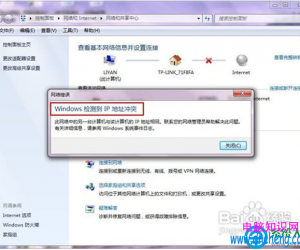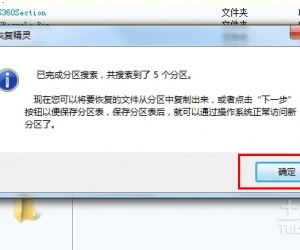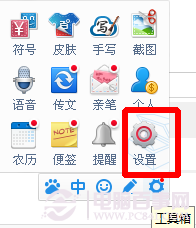Win8系统删除管理员密码的方法 Win8系统管理员密码怎么取消设置
发布时间:2017-05-02 16:47:06作者:知识屋
Win8系统删除管理员密码的方法 Win8系统管理员密码怎么取消设置 有的时候我们为了自己电脑的安全,都会给电脑设置登入密码。最近,有Win8系统用户也给自己的电脑设置管理员密码,但每次开机都的输入密码才可以进入系统,这样好麻烦。所以想删除管理员密码,但又不知道怎么删除。那要如何删除管理员密码呢?现在小编就和大家说一下Win8系统删除管理员密码的方法。
步骤如下:
1、按下“Win+X”组合键打开运行,点击“控制面板”;
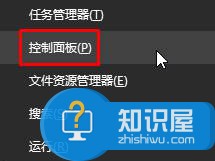
2、点击【用户账户和家庭安全】;
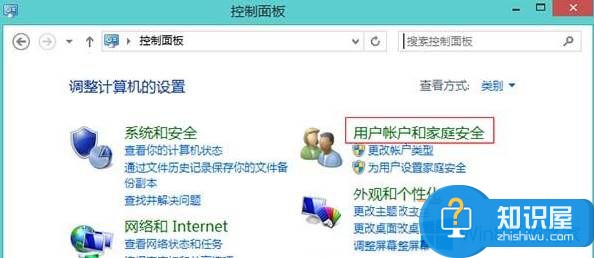
3、点击“删除用户账户”;
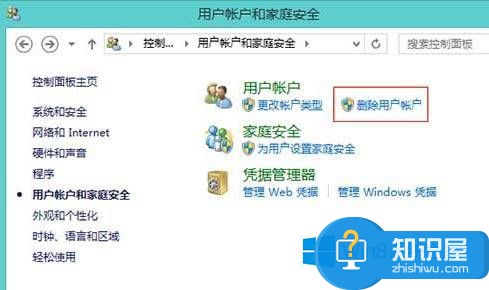
4、双击当前使用的管理员账户;
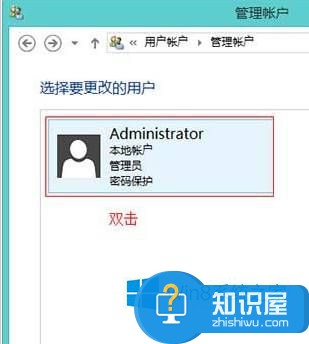
5、点击左侧的【更改密码】
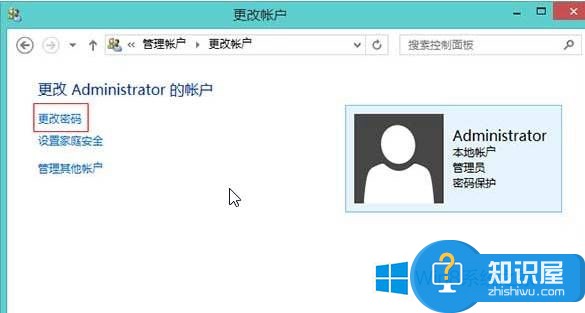
6、第一行输入之前的登录密码,输入完成后直接点击“更改密码”;
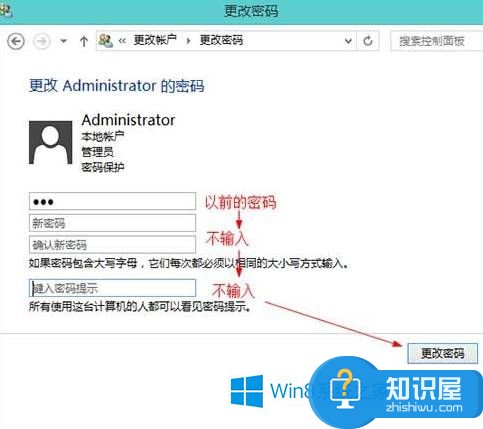
7、重启我们就可以发现Win8开机无需输入管理员密码了。
Win8系统删除管理员密码的方法就给大家详细介绍到这里了。如你不需要管理员密码的,可以把它删除了就可以了,不知道怎么删除的上述也有方法供大家参考。
知识阅读
软件推荐
更多 >-
1
 一寸照片的尺寸是多少像素?一寸照片规格排版教程
一寸照片的尺寸是多少像素?一寸照片规格排版教程2016-05-30
-
2
新浪秒拍视频怎么下载?秒拍视频下载的方法教程
-
3
监控怎么安装?网络监控摄像头安装图文教程
-
4
电脑待机时间怎么设置 电脑没多久就进入待机状态
-
5
农行网银K宝密码忘了怎么办?农行网银K宝密码忘了的解决方法
-
6
手机淘宝怎么修改评价 手机淘宝修改评价方法
-
7
支付宝钱包、微信和手机QQ红包怎么用?为手机充话费、淘宝购物、买电影票
-
8
不认识的字怎么查,教你怎样查不认识的字
-
9
如何用QQ音乐下载歌到内存卡里面
-
10
2015年度哪款浏览器好用? 2015年上半年浏览器评测排行榜!